手机如何搜索谷歌网页 手机谷歌Chrome浏览器如何在网页中搜索关键词
日期: 来源:小麦安卓网
在当今数字化时代,手机已经成为人们日常生活中必不可少的工具之一,而搜索引擎作为获取信息的重要途径,在手机上的使用也越来越普遍。谷歌Chrome浏览器作为一款功能强大的浏览器,更是受到用户们的青睐。那么在手机上如何使用谷歌Chrome浏览器来搜索网页中的关键词呢?让我们一起来了解一下吧。
手机谷歌Chrome浏览器如何在网页中搜索关键词
具体方法:
1.点击桌面【Chrome】图标,打开Chrome浏览器。

2.我们点击输入框右侧的图标按钮。
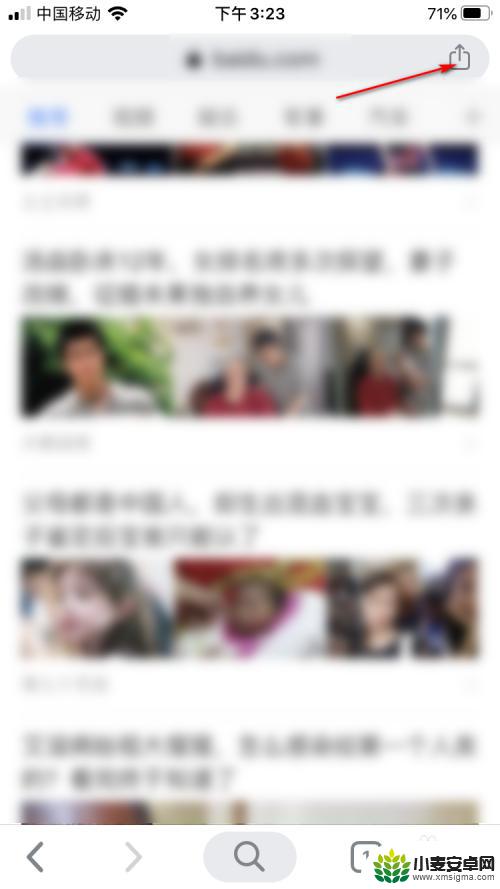
3.在弹出的选项里,点击【在网页上查找】选项。
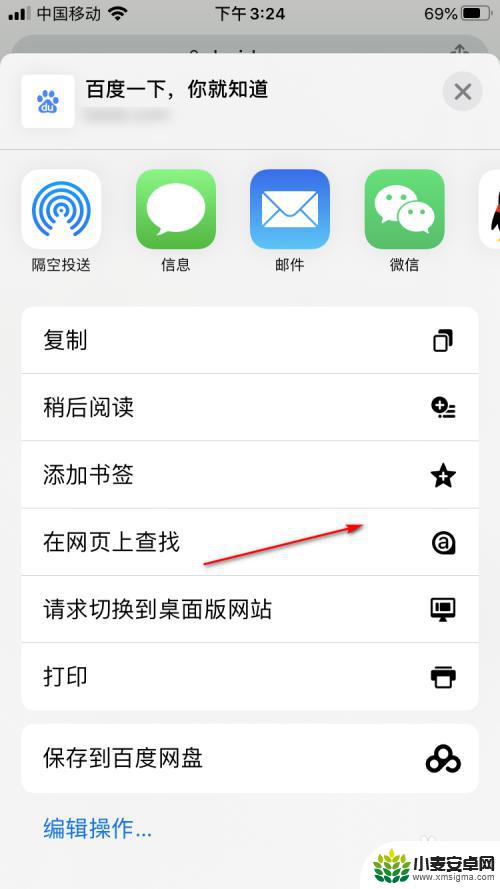
4.我们可以看到,上方多出了一个检索搜索的输入框。
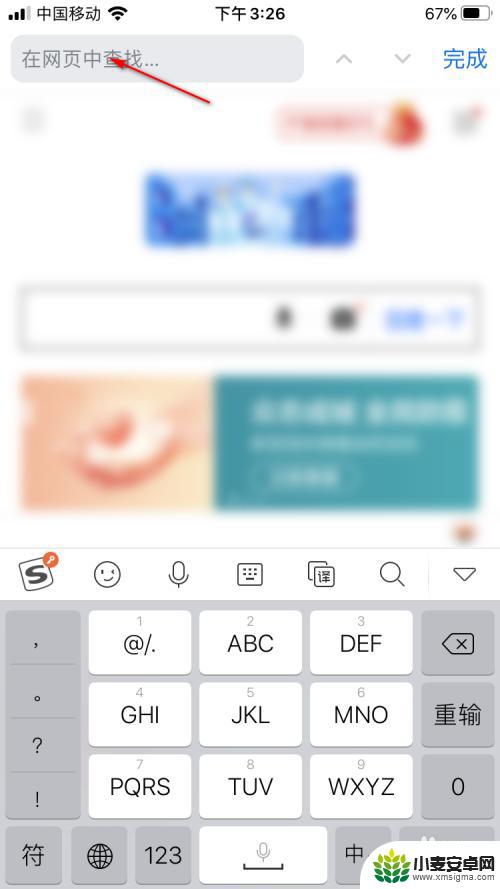
5.可以在里面输入我们要找的关键词,如图。输入上海两个字,在网页上,如果有这个关键词的地方,就会突出显示的。
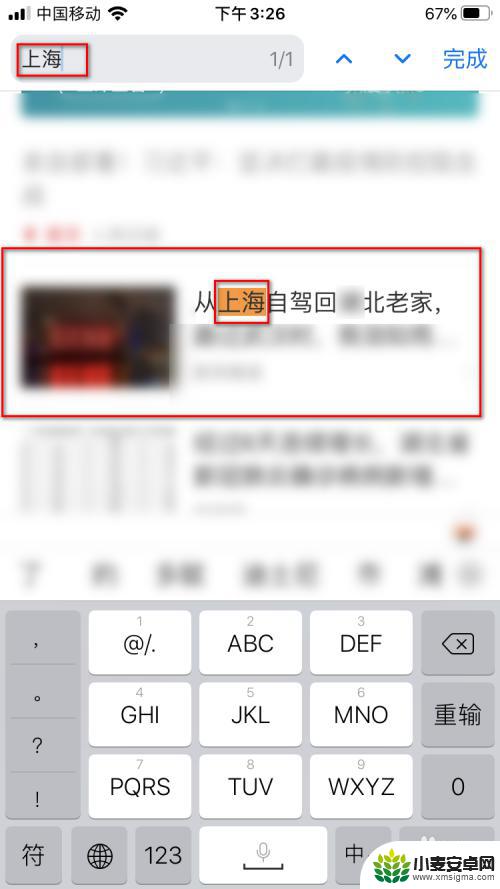
6.然后我们点击下这个网页就能具体查看信息了。
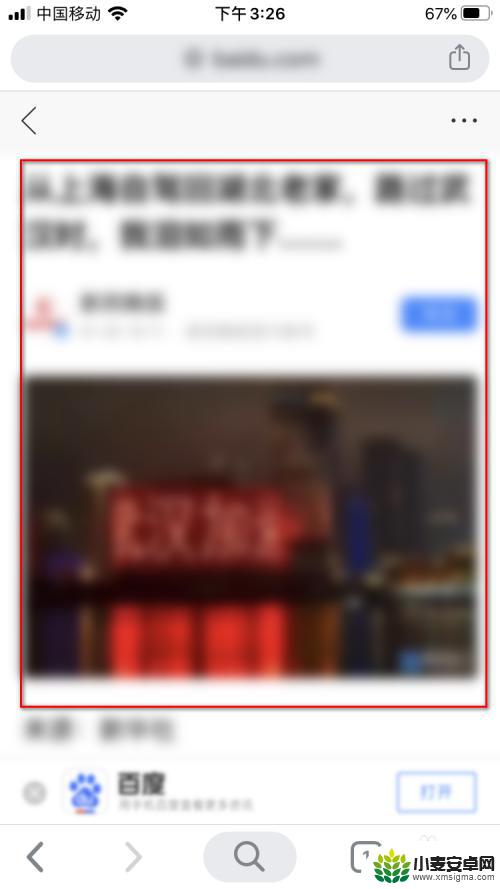
以上就是手机如何搜索谷歌网页的全部内容,有出现这种现象的小伙伴不妨根据小编的方法来解决吧,希望能够对大家有所帮助。












